Etkinlik oluşturma
Düzenleyen kullanıcının Google Takvim'ine yazma erişiminiz varsa Events: insert yöntemini kullanarak etkinlik ekleyebilirsiniz.
Bu yöntem, davetiye ekleme ayarından bağımsız olarak etkinliği doğrudan düzenleyen kişinin takvimine ekler.
Katılımcı ekleme
Bu yöntemle, etkinliğin attendees mülküne e-posta adreslerini ekleyerek de katılımcıları aynı etkinliğe ekleyebilirsiniz. Düzenleyen tarafından etkinlikte daha sonra yapılacak tüm değişiklikler katılımcılara dağıtılır.
Katılımcılar daveti düzenleyenin e-posta adresinden alır. Google Takvim kullanıcıları, daveti Google Takvim ayarlarındaki etkinlik ayarlarına bağlı olarak e-postalarında ve/veya takvimlerinde alır:
From everyoneayarını kullanıyorlarsa etkinlik doğrudan takvimlerine eklenirOnly if the sender is knownayarını kullanıyorlarsa etkinlik, daha önce düzenleyenle etkileşime geçmişlerse, düzenleyen aynı kuruluştaysa veya düzenleyen Google kişilerindeyse doğrudan takvimlerine eklenir. Davetliyi tanımıyorsanız Takvime ekle'yi tıklayabilir veya davet e-postasındaki Evet ya da Belki'yi tıklayarak LCV gönderebilirsiniz. Ardından etkinlik, kullanıcının takvimine eklenir.- Kullanıcıların
When I respond in emailayarı varsa kullanıcı davet e-postasında Evet, Belki veya Hayır'ı tıklayarak LCV gönderene kadar tüm davetiyeler takvimine eklenmez.
Davetiyelerin Google Takvim'e nasıl eklendiği hakkında daha fazla bilgi için Takvim'de davetiyeleri yönetme başlıklı makaleyi inceleyin.
Etkinliği doğrudan katılımcıların takvimlerinde gösterme
Bir etkinliği doğrudan Google Takvim katılımcılarının takvimlerinde görüntülemek için katılımcının sahip olabileceği ayarları ayarlamanız veya etkinliğin bir kopyasını doğrudan katılımcının takvimine içe aktarmanız gerekir. Her iki yöntem için de katılımcıların takvimlerine yazma erişiminiz olmalıdır. Erişiminiz yoksa düzenleyeni katılımcının kişilerine ekleyebilirsiniz. Bu işlem için katılımcının kişilerine yazma erişiminiz olması gerekebilir.
Katılımcının yanıtını ayarlama
Bir katılımcının etkinliğe LCV yanıtını ayarlamak için aşağıdaki adımları uygulayın:
- Etkinliği, Google Takvim düzenleyeninin takviminde oluşturun ve katılımcıları ekleyin (yukarıya bakın).
- Katılımcının LCV'sini
acceptedveyatentativeolarak ayarlamak içinEvents: updateyöntemini kullanın. Katılımcıya ait takvime yazma erişiminizin olması gerekir. Etkinliğin katılımcının takviminde görünmesi biraz zaman alabilir.Events: updateyönteminin kullanımı hakkında daha fazla bilgi edinin.
Bu yöntem, etkinliği katılımcının takvimine ekler ancak katılımcı, e-postasında davetin daha önce bilmediği bir adresten gönderildiğine dair banner'ı görmeye devam edebilir.
Etkinliğin bir kopyasını doğrudan katılımcının takvimine aktarma
Bir etkinliğin kopyasını katılımcının takvimine içe aktarmak için aşağıdaki adımları uygulayın:
- Düzenleyenin Google Takvim'ine yazma erişiminiz varsa
Events: importyöntemini kullanarak etkinliğin bir kopyasını içe aktarın. Events: importsimgesini kullanarak aynı etkinliğin başka bir kopyasını katılımcının takvimine aktarın. Katılımcıya ait takvime yazma erişiminizin olması gerekir. Düzenleyen ve katılımcının kopyaları için aynı etkinlik kimliğini (iCalUID) kullanın ve katılımcının kopyasında düzenleyeni belirttiğinizden emin olun.
Bu yöntemle katılımcı etkinliği takviminde görebilir ancak Google Takvim'den davetiye e-postası almaz.
Düzenleyiciyi katılımcının kişilerine ekleme
Katılımcıya ait kimlik bilgilerine sahip değilseniz katılımcıdan veya kuruluşundan, etkinliği doğrudan takvimlerinde göstermek için düzenleyenin e-posta adresini Google Kişiler'ine önceden eklemesini isteyebilirsiniz. Yeni oluşturulan bir kişinin geçerli olması biraz zaman alabilir.
- Google Takvim kullanıcısından düzenleyeni Google kişilerine eklemesini isteyin.
- Katılımcılar bir kuruluşa aitse kuruluşun yöneticisinden, kullanıcılarının kişilerine e-posta adreslerini programatik olarak eklemesini isteyebilirsiniz. Yöneticiden alan genelinde yetkilendirme özelliğini etkinleştirmesini isteyin, kullanıcıların kimliğine bürünün ve bu e-posta adreslerinden gelecek davetlerin kullanıcıların takvimlerinde otomatik olarak görünmesini sağlamak için her kullanıcı için kişi oluşturmak üzere
People: createContactyöntemini kullanın. - Katılımcıya ait kişilere erişiminiz varsa
People: createContactyöntemini kullanarak düzenleyenin e-posta adresini katılımcının kişilerine de ekleyebilirsiniz.
Kullanıcıları e-posta adresinden davet etme
Düzenlemenin sahibinin Google Takvim'ine yazma erişiminiz yoksa veya düzenleyenin e-posta adresini göstermek istemiyorsanız .ICS dosyası kullanarak kullanıcıları e-postayla davet etmek için iCalendar protokolünü (RFC-5545) kullanın.
Katılımcı, Only if the sender
is known ayarını kullanan bir Google Takvim kullanıcısıysa ve daha önce adresle etkileşime geçmediyse veya adresi tanıdığı olarak kaydetmediyse Takvime ekle'yi tıklayana ya da etkinliğe LCV yanıtı verene kadar davetiye takvimine eklenmez.
Kullanıcıların etkinliği ekleyebilmesi için bir bağlantı sağlayın
Alternatif olarak, Google Takvim kullanıcılarının bir etkinliği güncellemeden tek seferlik olarak eklemelerini kolaylaştırmak istiyorsanız kullanıcının kendisinin ekleyebileceği, önceden doldurulmuş bir etkinlik bağlantısı sağlayabilirsiniz. Bu yöntem, kullanıcının takviminde ayrı bir etkinlik oluşturur. Kullanıcının takvimine erişiminiz yoksa bu etkinliği güncelleyemezsiniz.
Aşağıdaki bağlantı şablonunu kullanın:
https://calendar.google.com/calendar/r/eventedit?action=TEMPLATE&dates=20230325T224500Z%2F20230326T001500Z&stz=Europe/Brussels&etz=Europe/Brussels&details=EVENT_DESCRIPTION_HERE&location=EVENT_LOCATION_HERE&text=EVENT_TITLE_HERE
Aşağıdaki bilgileri güncelleyerek:
- Başlangıç ve bitiş tarihleri ile saatleri: ISO 8601 biçimini kullanın. Yukarıdaki örnekte
20230325T224500Zve20230326T001500Zdeğerlerini değiştirin. - Başlangıç ve bitiş saat dilimleri: IANA Saat Dilimi Veritabanı adı olarak biçimlendirin.
Saat dilimlerini
stzveetzalanlarına yerleştirin. - Etkinlik açıklaması: URL ile kodlanmış olmalıdır.
- Etkinliğin düzenlendiği yer: URL olarak kodlanmış olmalıdır.
- Etkinlik başlığı: URL kodlamalı olmalıdır.
Örnek
Kullanıcıların bir işletmeden randevu almasına yardımcı olmak için randevu rezervasyonu hizmeti oluşturma örneğini ele alalım. Bir kullanıcı randevu aldığında hizmetinizin, randevu alan kullanıcının ve işletmenin Google Takvimlerine etkinlik eklemesini istiyorsunuz.
En iyi kullanıcı deneyimi için işletmenin takvimine yazma erişimi vermesini öneririz. Böylece etkinliği doğrudan işletmenin takvimine ekleyebilir (Etkinlik oluştur) ve rezervasyonu yapan kullanıcıyı bu etkinliğe davet edebilirsiniz (Katılımcı ekle). Rezervasyon yapan kullanıcının etkinliği takviminde görmesini ve etkinliği hatırlatmasını sağlamak için kullanıcıya, rezervasyon yaptıktan hemen sonra e-postalarını kontrol etmesini ve etkinliğe Evet yanıtını vermesini söyleyin. Etkinliğe LCV verdikten sonra, bildirim ayarlarına göre Google Takvim'den etkinlik bildirimleri gönderilir.
Etkinliği doğrudan rezervasyonu yapan kullanıcının takvimine eklemek istiyorsanız kullanıcıları, daveti alacakları e-posta adresini kişilerine eklemeleri konusunda bilgilendirin. Alternatif olarak, rezervasyon yapan kullanıcılardan kendileri adına programatik olarak LCV yanıtı vermek için takvimlerine yazma erişimi isteyin (Katılımcının LCV yanıtını ayarlama) ve onaylanan rezervasyonla ilgili bir e-posta bildirimi gönderin.
İşletmenin e-posta adresini göstermek istemiyorsa e-posta kullanarak etkinliği rezervasyon yapan kullanıcıya göndermek için kullanıcıya özel bir e-posta adresi kullanın (Kullanıcıyı e-posta adresinden davet et).
Etkinlik yayma
Aşağıdaki şemada dinamikler açıklanmaktadır. İlk olarak Cihan, birincil takviminde bir etkinlik oluşturur (bu nedenle düzenleyen kopyasının sahibi olur). Ardından, viyolon ders grubu ikincil takvimini ve etkinlik ayarlarına sahip Susan'ı davet ederOnly if the sender is known. Katılımcıların kopyaları, viyolon ders grubu ikincil takviminde ve Susan'ın takviminde (Jack'i tanıyorsa) oluşturulur. Aksi takdirde, Susan RSVP'de bulunduğunda veya Jack'i tanıdığını belirttiğinde kopya oluşturulur. Susan yanıt verdiğinde, davet yanıtı değişikliği düzenleyen tarafa iletilir ve düzenleyen tarafın kopyası Susan'ın yanıtıyla güncellenir. Düzenleyenin etkinlik kopyasında yapılan bu değişiklikler daha sonra diğer katılımcılara dağıtılır.
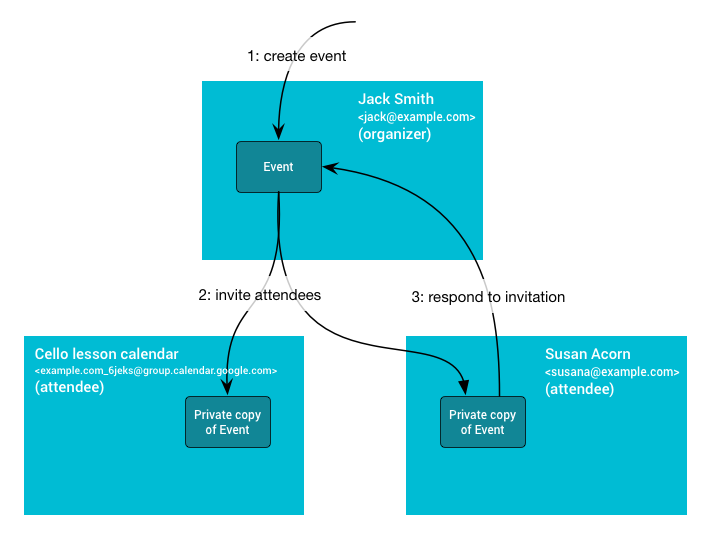
Paylaşılan etkinlik özellikleri
Etkinliğin oluşturulduğu takvim, düzenleyicinin takvimidir. Kimlik, başlangıç ve bitiş zamanı, özet ve açıklama dahil olmak üzere paylaşılan etkinlik bilgileri bu takvime aittir. Bu bilgiler düzenleyen takviminde güncellendiğinde değişiklikler katılımcı kopyalarına dağıtılır.
Özel etkinlik mülkleri
Tüm bilgiler tüm etkinlik kopyaları arasında paylaşılmaz. Hatırlatıcılar, colorId, şeffaflık veya extendedProperties.private özelliği gibi bazı özellikler gizlidir. Bu özellikler, düzenleyen takvimi tarafından değil, katılımcının ayarları tarafından kontrol edilir.
Katılımcılar, etkinliğin paylaşılan özelliklerini de değiştirebilir. Ancak bu değişiklikler yalnızca kendi kopyalarına yansıtılır ve düzenleyen bir değişiklik yaptığında kaybolabilir.
Katılımcılardan düzenleyene iletilen tek etkinlik değişikliği, attendees[].responseStatus mülkünde depolanan katılımcının yanıt durumudur.
